Tutorial: Integración del inicio de sesión único de Microsoft Entra con AlexisHR
En este tutorial, aprenderá a cómo integrar AlexisHR con Microsoft Entra ID. Al integrar AlexisHR con Microsoft Entra ID, puede hacer lo siguiente:
- Controlar en Microsoft Entra ID quién tiene acceso a AlexisHR.
- Permitir que los usuarios puedan iniciar sesión automáticamente en AlexisHR con sus cuentas de Microsoft Entra.
- Administre sus cuentas en una ubicación central.
Requisitos previos
Para empezar, necesita los siguientes elementos:
- Una suscripción a Microsoft Entra. Si no tiene una suscripción, puede crear una cuenta gratuita.
- Una suscripción habilitada para el inicio de sesión único (SSO) en AlexisHR.
Descripción del escenario
En este tutorial va a configurar y probar el inicio de sesión único de Microsoft Entra en un entorno de prueba.
- AlexisHR admite inicio de sesión único iniciado por IDP.
Adición de AlexisHR desde la galería
Para configurar la integración de AlexisHR en Microsoft Entra ID, será preciso que añada AlexisHR desde la galería a la lista de aplicaciones SaaS administradas.
- Inicie sesión en el Centro de administración de Microsoft Entra como Administrador de aplicaciones en la nube.
- Vaya a Identidad>Aplicaciones>Aplicaciones empresariales>Nueva aplicación.
- En la sección Agregar desde la galería, escriba AlexisHR en el cuadro de búsqueda.
- Seleccione AlexisHR en el panel de resultados y agregue la aplicación. Espere unos segundos mientras la aplicación se agrega al inquilino.
Si lo desea, puede usar también el asistente para la configuración de aplicaciones empresariales. En este asistente puede agregar una aplicación al inquilino, agregar usuarios o grupos a la aplicación y asignar roles, así como recorrer la configuración de SSO. Obtenga más información sobre los asistentes de Microsoft 365.
Configuración y prueba del inicio de sesión único de Microsoft Entra para AlexisHR
Configure y pruebe el inicio de sesión único de Microsoft Entra con AlexisHR mediante un usuario de prueba llamado B.Simon. Para que el inicio de sesión único funcione, es necesario establecer una relación de vínculo entre un usuario de Microsoft Entra y el usuario relacionado en AlexisHR.
Para configurar y probar el inicio de sesión único de Microsoft Entra con AlexisHR, complete los siguientes pasos:
- Configure el inicio de sesión único de Microsoft Entra, para que los usuarios puedan usar esta característica.
- Cree un usuario de prueba de Microsoft Entra para probar el inicio de sesión único de Microsoft Entra con B.Simon.
- Asigne el usuario de prueba de Microsoft Entra, para permitir que B.Simon use el inicio de sesión único de Microsoft Entra.
- Configuración del inicio de sesión único en AlexisHR , para configurar los valores de Inicio de sesión único en la aplicación.
- Creación de un usuario de prueba de AlexisHR: para tener un homólogo de B.Simon en AlexisHR que esté vinculado a la representación del usuario en Microsoft Entra.
- Prueba del inicio de sesión único : para comprobar si la configuración funciona.
Configuración del inicio de sesión único de Microsoft Entra
Siga estos pasos para habilitar el SSO de Microsoft Entra.
Inicie sesión en el Centro de administración de Microsoft Entra como Administrador de aplicaciones en la nube.
Vaya a Identidad>Aplicaciones>Aplicaciones empresariales>AlexisHR>Inicio de sesión único.
En la página Seleccione un método de inicio de sesión único, elija SAML.
En la página Configuración del inicio de sesión único con SAML, haga clic en el icono de lápiz de Configuración básica de SAML para editar la configuración.

En la sección Configuración básica de SAML, siga estos pasos:
a. En el cuadro de texto Identificador, escriba un valor con el siguiente patrón:
urn:auth0:alexishr:<YOUR_CONNECTION_NAME>b. En el cuadro de texto URL de respuesta, escriba una dirección URL con el siguiente patrón:
https://auth.alexishr.com/login/callback?connection=<YOUR_CONNECTION_NAME>Nota:
Estos valores no son reales. Actualice estos valores con el identificador y la URL de respuesta reales. Póngase en contacto con el equipo de soporte al cliente de AlexisHR para obtener estos valores. También puede consultar los patrones que se muestran en la sección Configuración básica de SAML.
La aplicación AlexisHR espera las aserciones de SAML en un formato específico, lo que requiere que se agreguen asignaciones de atributos personalizados a la configuración de los atributos del token de SAML. La siguiente captura de muestra la lista de atributos predeterminados.

Además de lo anterior, la aplicación AlexisHR espera que se devuelvan algunos atributos más, que se muestran a continuación, en la respuesta de SAML. Estos atributos también se han rellenado previamente, pero los puede revisar según sus requisitos.
Nombre Atributo de origen email user.mail En la página Configurar el inicio de sesión único con SAML, en la sección Certificado de firma de SAML, busque Certificado (Base64) y seleccione Descargar para descargarlo y guardarlo en el equipo.
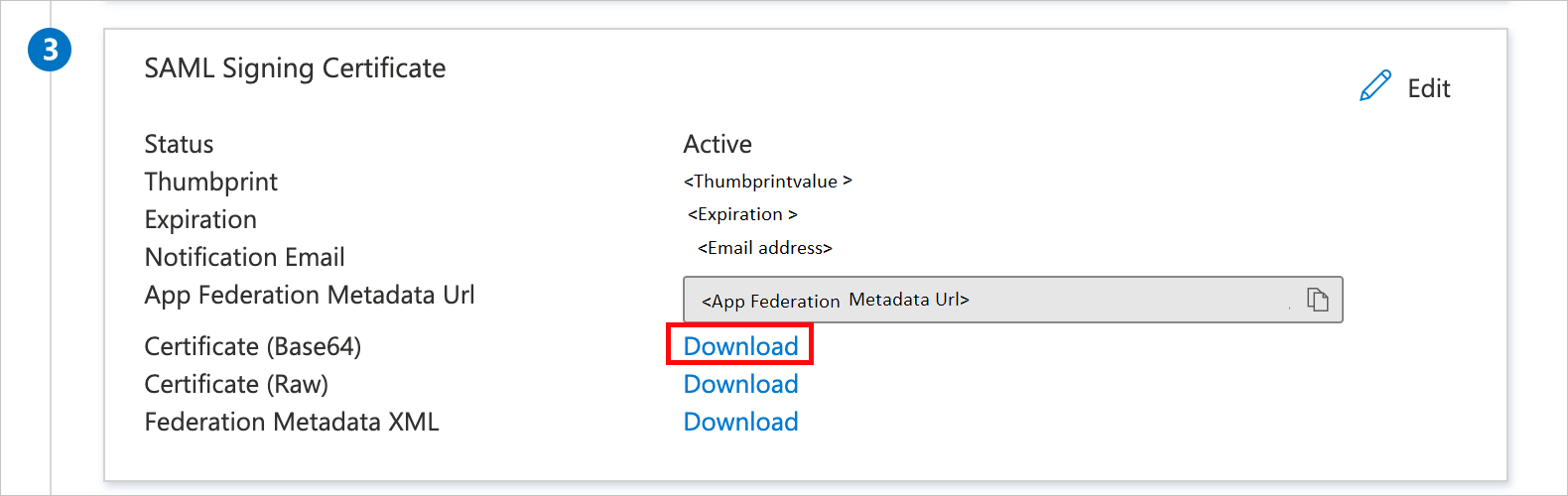
En la sección Configurar AlexisHR, copie las direcciones URL adecuadas según sus necesidades.

Cree un usuario de prueba de Microsoft Entra
En esta sección, se crea un usuario llamado B.Simon.
- Inicie sesión en el Centro de administración de Microsoft Entra al menos como Administrador de usuario.
- Vaya aIdentidad>Usuarios>Todos los usuarios.
- Seleccione Nuevo usuario>Crear nuevo usuario, en la parte superior de la pantalla.
- En las propiedades del usuario, siga estos pasos:
- En el campo Nombre para mostrar, escriba
B.Simon. - En el campo Nombre principal de usuario, escriba username@companydomain.extension. Por ejemplo,
B.Simon@contoso.com. - Active la casilla Show password (Mostrar contraseña) y, después, anote el valor que se muestra en el cuadro Contraseña.
- Seleccione Revisar + crear.
- En el campo Nombre para mostrar, escriba
- Seleccione Crear.
Asignación del usuario de prueba de Microsoft Entra
En esta sección, va a permitir que B.Simon acceda a AlexisHR mediante el inicio de sesión único.
- Inicie sesión en el Centro de administración de Microsoft Entra como Administrador de aplicaciones en la nube.
- Vaya a Identidad>Aplicaciones>Aplicaciones empresariales>AlexisHR.
- En la página de información general de la aplicación, seleccione Usuarios y grupos.
- Seleccione Agregar usuario o grupo. A continuación, en el cuadro de diálogo Agregar asignación, seleccione Usuarios y grupos.
- En el cuadro de diálogo Usuarios y grupos, seleccione B.Simon de la lista de usuarios y haga clic en el botón Seleccionar de la parte inferior de la pantalla.
- Si espera que se asigne un rol a los usuarios, puede seleccionarlo en la lista desplegable Seleccionar un rol. Si no se ha configurado ningún rol para esta aplicación, verá seleccionado el rol "Acceso predeterminado".
- En el cuadro de diálogo Agregar asignación, haga clic en el botón Asignar.
Configuración del inicio de sesión único de AlexisHR
Inicie sesión en su sitio de la empresa AlexisHR como administrador.
Vaya a Configuración>Inicio de sesión único de SAML y haga clic en Nuevo proveedor de identidades.
En la sección Agregar proveedor de identidades, realice los pasos siguientes:
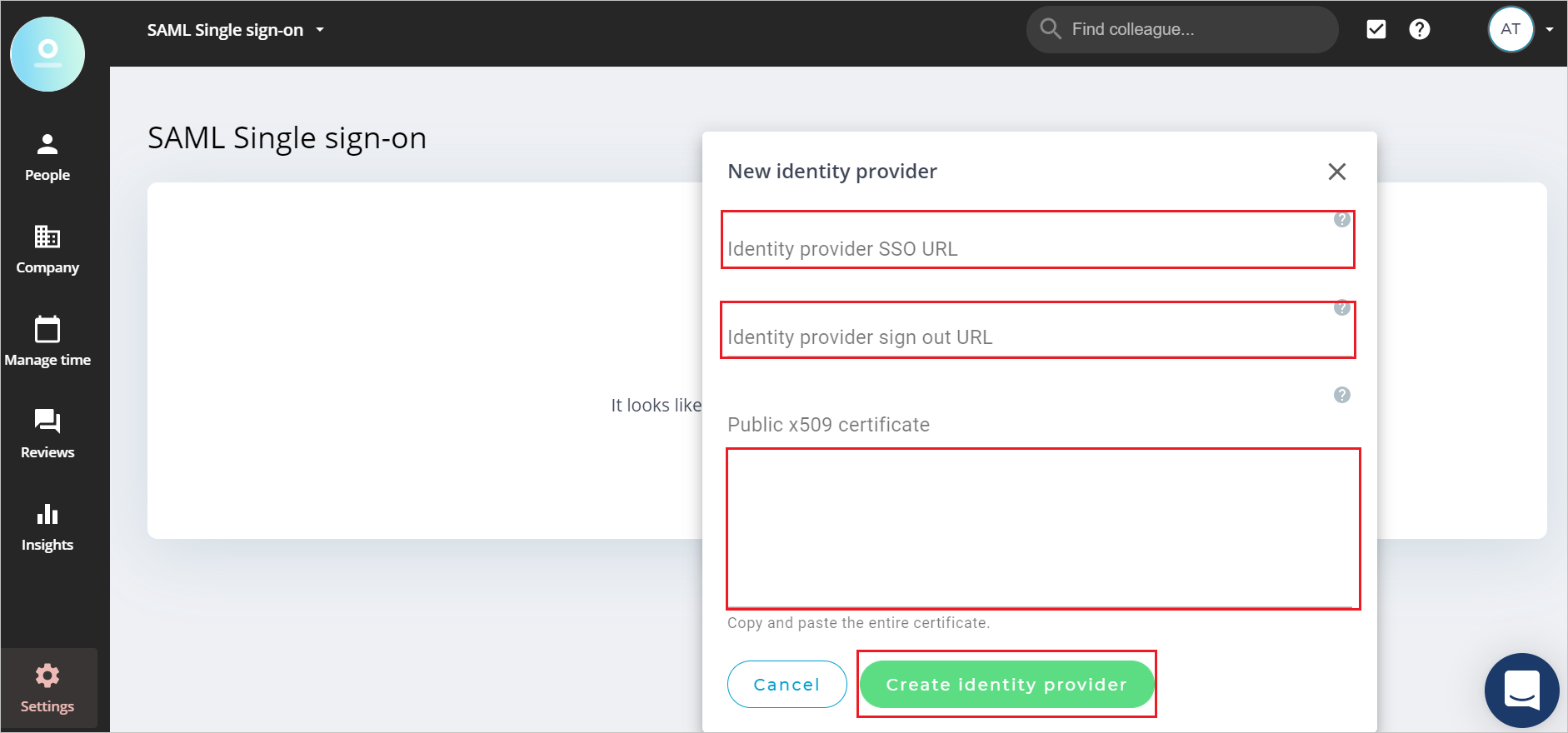
En el cuadro de texto URL de inicio de sesión único del proveedor de identidades, pegue el valor de la URL de inicio de sesión que copió anteriormente.
En el cuadro de texto URL de cierre de sesión del proveedor de identidades, pegue el valor de la URL de cierre de sesión que copió anteriormente.
En el bloc de notas, abra el certificado (Base64) descargado y pegue el contenido en el cuadro de texto Certificado x509 público.
Haga clic en Crear proveedor de identidades.
Después de crear el proveedor de identidades, recibirá la siguiente información.
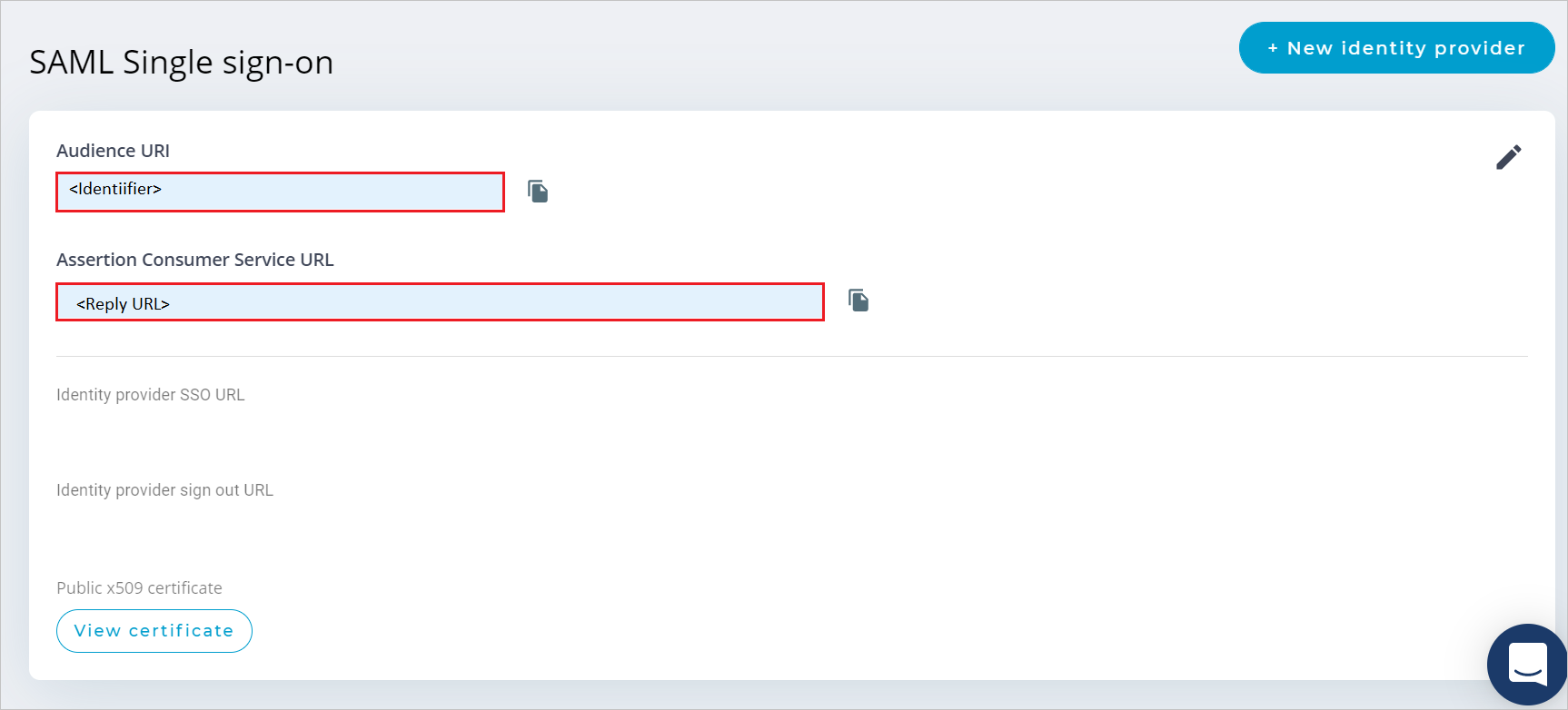
Copie el valor de URI de audiencia y péguelo en el cuadro de texto Identificador de la sección Configuración básica de SAML.
Copie el valor de URL del Servicio de consumidor de aserciones y péguelo en el cuadro de texto URL de respuesta de la sección Configuración básica de SAML.
Creación de usuario de prueba de AlexisHR
En esta sección, creará un usuario llamado Britta Simon en AlexisHR. Trabaje con el equipo de soporte técnico de AlexisHR para agregar los usuarios a la plataforma de AlexisHR. Los usuarios se tienen que crear y activar antes de usar el inicio de sesión único.
Prueba de SSO
En esta sección va a probar la configuración de inicio de sesión único de Microsoft Entra con las siguientes opciones.
Haga clic en Probar esta aplicación; debería iniciar sesión automáticamente en la instancia de AlexisHR para la que configuró el SSO.
Puede usar Mis aplicaciones de Microsoft. Al hacer clic en el icono de AlexisHR en Aplicaciones, iniciará sesión automáticamente en la versión de AlexisHR para la que configuró el inicio de sesión único. Para más información, vea Aplicaciones en Microsoft Entra.
Pasos siguientes
Una vez configurado AlexisHR, puede aplicar el control de sesión, que protege tanto la filtración como la infiltración de la información confidencial de la organización en tiempo real. El control de sesión procede del acceso condicional. Aprenda a aplicar el control de sesión con Microsoft Defender para aplicaciones en la nube.